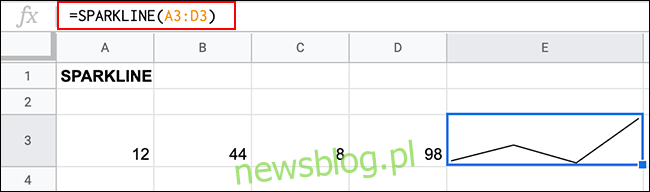Podczas pracy z dużymi ilościami danych w arkuszu kalkulacyjnym Arkuszy Google nie zawsze wygodnie jest upuszczać wykres w mieszance. Aby Ci pomóc, możesz zamiast tego tworzyć wykresy jednokomórkowe za pomocą funkcji SPARKLINE.
Wykres przebiegu w czasie to bardzo mały wykres liniowy, który umożliwia szybką wizualizację danych. Jest to przydatne, jeśli chcesz szybko sprawdzić, czy na przykład udostępnianie danych o cenach w arkuszu kalkulacyjnym rosło lub spadało.
Funkcja SPARKLINE w Arkuszach Google umożliwia wstawianie tego typu wykresów do pojedynczej komórki w arkuszu kalkulacyjnym. Chociaż wykres przebiegu w czasie jest zwykle wykresem liniowym, funkcja SPARKLINE umożliwia tworzenie alternatyw, w tym wykresów słupkowych i kolumnowych z pojedynczą komórką.
Spis treści:
Wstawianie podstawowych wykresów przebiegu w czasie do Arkuszy Google
Funkcji SPARKLINE można używać w prosty sposób, bez dodatkowego formatowania lub opcji. Wszystko, czego potrzebujesz, to zestaw danych w jednym wierszu lub kolumnie, których można użyć do utworzenia wykresu przebiegu w czasie, na przykład zakresu wartości, które rosną lub maleją.
Typowy format tworzenia bardzo podstawowego wykresu przebiegu w czasie, bez dodatkowego formatowania ani opcji, to = SPARKLINE (dane). Zastąp „dane” zakresem komórek zawierającym Twoje dane.
W poniższym przykładzie komórki od A3 do D3 zawierają zestaw liczb od 1 do 100. Wykres przebiegu w czasie wstawiony do komórki A5 za pomocą funkcji SPARKLINE stworzył wizualną reprezentację tych danych.
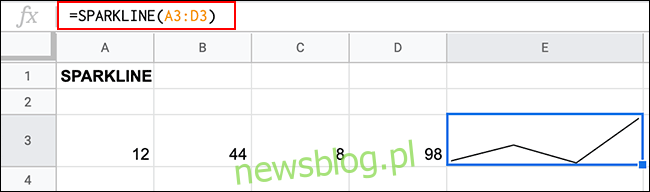
Wizualizacja pokazuje zmiany liczb, z linią, która idzie w górę (od 12 do 44), a następnie w dół (od 44 do 8), po czym gwałtownie rośnie (od 8 do 98), aby zakończyć wykres. Wykres przebiegu w czasie wypełnia całą komórkę.
Tworzenie różnych typów wykresów przebiegu w czasie
Podczas gdy podstawowy wykres przebiegu w czasie nie wymaga żadnych dodatkowych opcji, funkcja SPARKLINE umożliwia tworzenie innych typów wykresów jednokomórkowych.
Korzystając ze SPARKLINE, możesz utworzyć wykres słupkowy, kolumnowy lub wykres wygranych / przegranych, wraz z typowym wykresem liniowym pokazanym powyżej.
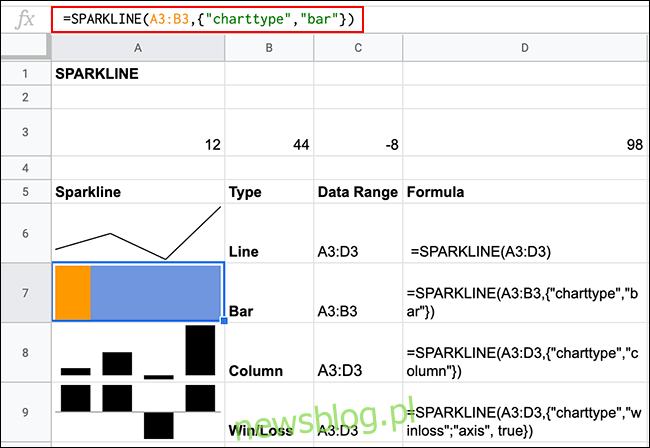
Aby to zrobić, musisz dodać opcje do formuły SPARKLINE. Format dodawania dodatkowych opcji, w tym wyboru typu wykresu do wygenerowania, to = SPARKLINE (dane, {opcja, wybór}), gdzie „opcja” to opcja SPARKLINE, a „wybór” to pasująca opcja dla tej opcji.
Przełączanie się na różne typy wykresów przebiegu w czasie wymaga użycia opcji „charttype”. Nie musisz tego ustawiać dla standardowych wykresów liniowych, ale dla innych typów wykresów przebiegu w czasie użyj = SPARKLINE (dane, {„charttype”, ”bar / column / winloss”}).
Usuń odpowiednie typy wykresów, których nie chcesz używać.
Formatowanie wykresów przebiegu w czasie w Arkuszach Google
Sekcja „opcje” formuły SPARKLINE to tablica, która umożliwia użycie wielu kryteriów do sformatowania wykresu przebiegu w czasie.
Zmiana kolorów linii przebiegu w czasie
W przypadku czterech typów wykresów przebiegu w czasie, które może tworzyć funkcja SPARKLINE, istnieją różne opcje „koloru”, które umożliwiają zmianę koloru tworzonej linii lub słupków.
Ponieważ wykresy przebiegu w wierszach składają się z jednej linii, dostępna jest tylko jedna opcja „koloru”.
Aby to zmienić, wpisz = SPARKLINE (dane, {„kolor”, „czerwony”}) i zastąp kolor nazwą lub kodem szesnastkowym koloru.
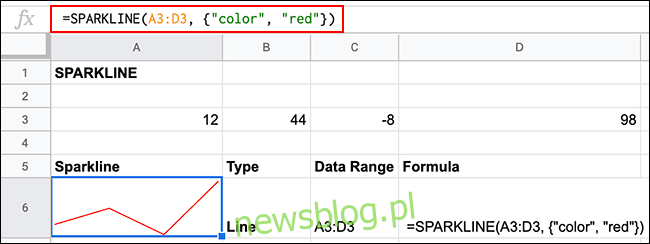
Zmiana kolorów wykresów kolumn i wykresów wygranych / przegranych
Wykresy przebiegu w czasie dla kolumn i wygranych / przegranych mają wiele opcji kolorów.
Należą do nich „lowcolor”, aby ustawić kolor dla kolumny o najniższej wartości, „highcolor” dla kolumny o najwyższej wartości, „firstcolor” dla pierwszej kolumny, „lastcolor” dla ostatniej kolumny, „axiscolor”, aby ustawić kolor wszystkich linii osi i „negcolor” dla wszystkich kolumn wartości ujemnych.
Podobnie jak w przypadku standardowego wykresu przebiegu w czasie, możesz również ustawić „kolor”, aby ustawić ogólny kolor dla wszystkich wartości kolumn.
W przypadku wykresów przebiegu w kolumnie wpisz = SPARKLINE (dane, {„charttype”, ”column”; „color”, ”red”}). W przypadku wykresów przebiegu w czasie z wygraną / przegraną wpisz = SPARKLINE (data, {„charttype”, „winloss”; „color”, „red”}).
Dodaj odpowiednio różne opcje „koloru”, oddzielając je średnikami.
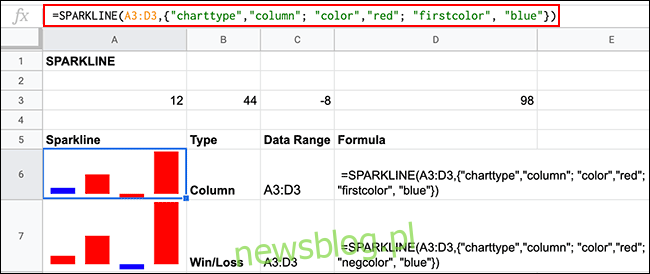
Chociaż nie jest to wymagane, możesz użyć dodatkowej opcji wykresów wygranych / przegranych („oś” ustawiona na „prawda”), aby pokazać linię podziału między opcjami „wygrana” i „przegrana”.
Zmiana kolorów linii przebiegu w pasku
Wykresy przebiegu w słupkach domyślnie wyświetlają dwa słupki. Opcje „kolor1” i „kolor2” umożliwiają ustawienie koloru dla każdego paska.
Aby to zrobić, wpisz = SPARKLINE (dane, {„charttype”, „bar”; „color1 ″,” red ”;„ color2 ″, ”blue”}), zastępując kolory wybranym przez siebie.
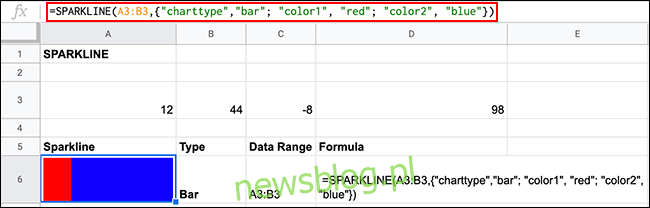
Formatowanie wykresów przebiegu w czasie przy użyciu koloru tekstu
Możesz również szybko edytować kolor linii, słupków i wykresów przebiegu w czasie z wygraną / przegraną, klikając komórkę i zmieniając zastosowany kolor tekstu. Będzie to działać tylko wtedy, gdy nie zastosowałeś opcji „koloru” w formule SPARKLINE, ponieważ mają one pierwszeństwo przed jakimkolwiek stosowanym bezpośrednio formatowaniem komórek.
Aby to zrobić, kliknij komórkę, a następnie wybierz kolor z menu rozwijanego „Kolor tekstu” na pasku narzędzi formatowania.
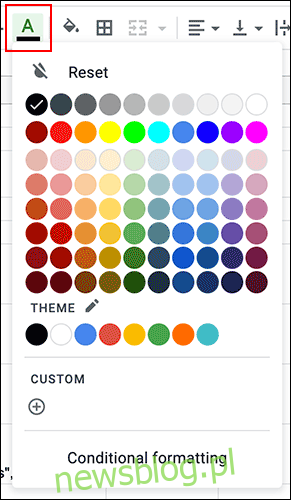
Dodatkowe opcje przebiegu w czasie
Dodatkowe opcje, które możesz zastosować do formuły SPARKLINE, pozwalają zmienić sposób generowania wykresu przebiegu w czasie.
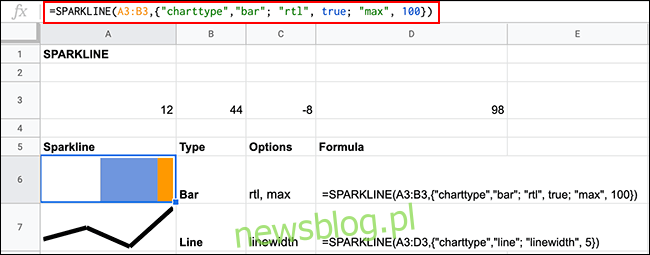
Opcja „rtl” (z wartościami „prawda” lub „fałsz”) przesunie wykres przebiegu w czasie od prawej do lewej i działa dla wszystkich typów wykresów formuł SPARKLINE.
Możesz użyć „max” (używając „true” lub „false”), aby ustawić maksymalną wartość dla całego wykresu. W powyższym przykładzie wartości A3 i B3 musiałyby sumować się do 100, aby wypełnić całą komórkę. Ta opcja ma zastosowanie tylko do wykresów przebiegu w czasie.
Aby zwiększyć szerokość liniowego wykresu przebiegu w czasie, użyj opcji „szerokość linii”, używając wartości liczbowej do ustawienia szerokości. Im wyższa liczba, tym grubsza linia.